Otevření portů na směrovačích ZyXEL Keenetic
Společnost ZyXEL vyvíjí různá síťová zařízení, jejichž seznam obsahuje také směrovače. Všechny z nich jsou konfigurovány téměř stejným firmwarem, ale v tomto článku nebudeme podrobně analyzovat celý proces, ale zaměříme se na úkol předávání portů.
Obsah
Otevřete porty na směrovačích ZyXEL Keenetic
Software, který správně pracuje s internetovým připojením, někdy potřebuje otevřít určité porty, aby správně fungovalo externí připojení. Postup předávání je prováděn uživatelem ručně určením samotného portu a úpravou konfigurace síťového zařízení. Vezměme to všechno krok za krokem.
Krok 1: Definice portu
Obvykle je port uzavřen, program vám o tom bude informovat a uveďte, který z nich má být předán. Nejedná se však o vždy, takže musíte tuto adresu zjistit sami. To se děje prostě pomocí malého oficiálního programu společnosti Microsoft - TCPView.
- Otevřete stránku pro stahování výše uvedené aplikace, kde v sekci "Stahování" klikněte na příslušný odkaz a začněte stahovat.
- Počkejte, dokud není stahování dokončeno a rozbalte ZIP pomocí libovolného vhodného archivátoru.
- Spusťte program samotný poklepáním na příslušný soubor EXE.
- Sloupec vlevo zobrazuje seznam všech procesů - je to software nainstalovaný v počítači. Najděte potřebné a věnujte pozornost sloupci Vzdálený port .
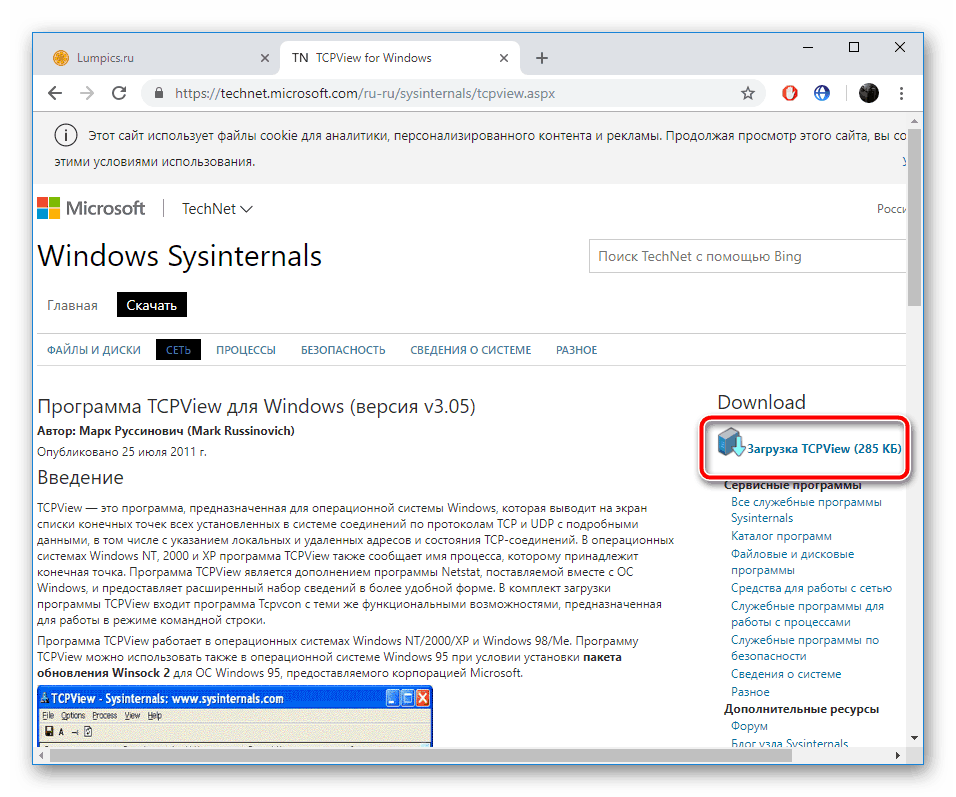
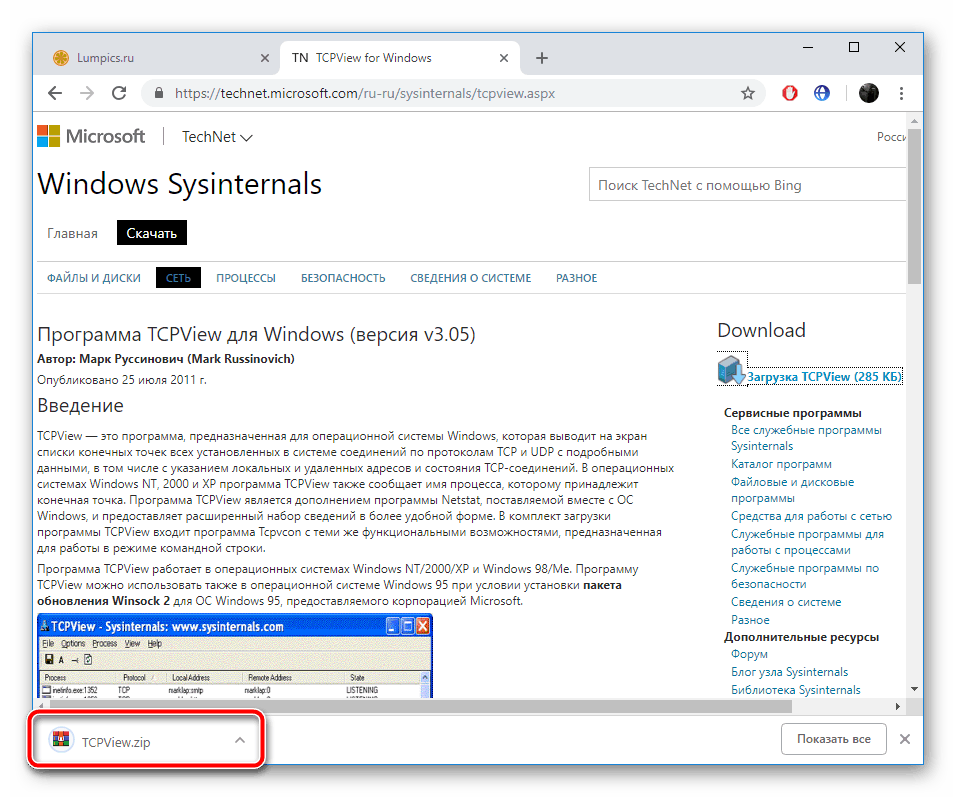
Viz též: Archivery pro Windows
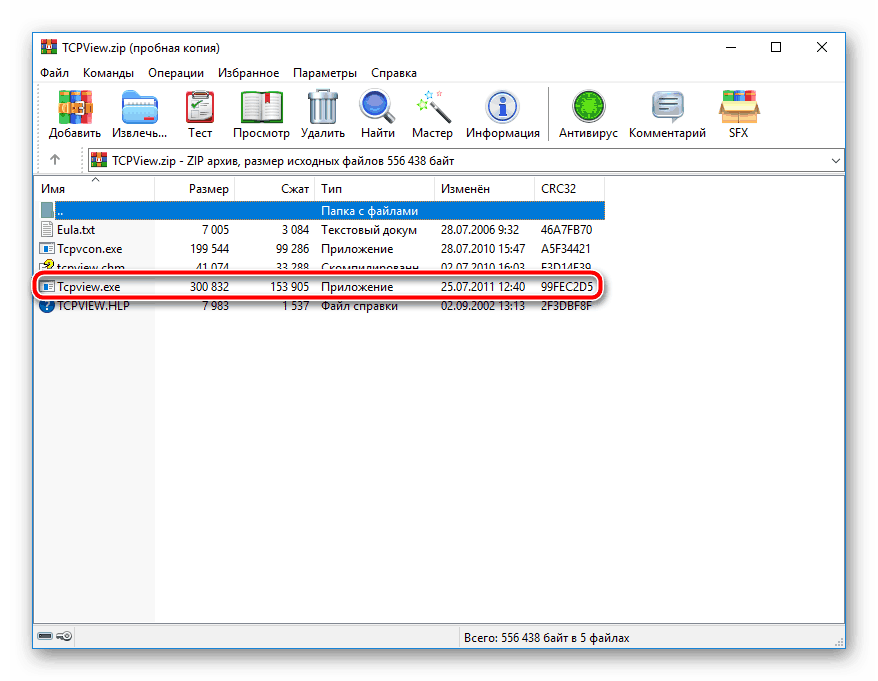
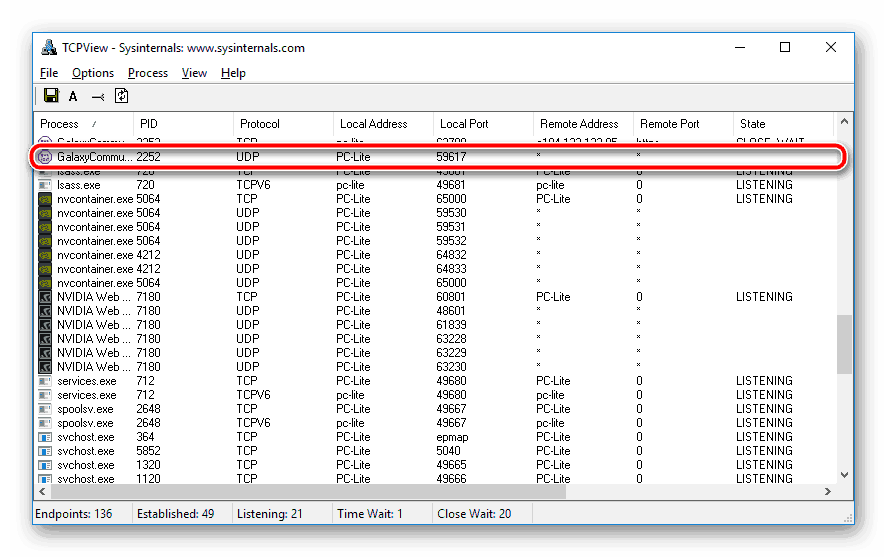
Nalezený port bude později otevřen prostřednictvím manipulací s webovým rozhraním směrovače, což je to, na co se obrátime dále.
Krok 2: Konfigurace směrovače
Tato fáze je hlavní, protože během ní se provádí hlavní proces - je nastavena konfigurace síťového zařízení pro překlad síťových adres. Majitelé směrovačů ZyXEL Keenetic jsou povinni provést následující akce:
- V adresním řádku prohlížeče zadejte 192.168.1.1 a klikněte na něj.
- Při prvním nakonfigurování směrovače se uživatel pokusí změnit přihlašovací jméno a heslo pro přihlášení. Pokud jste nic nezměnili, ponechte pole "Heslo" prázdné a "Uživatelské jméno" zadejte
admina klikněte na tlačítko "Přihlásit se" . - Ve spodním panelu vyberte sekci "Domácí síť" a poté otevřete první kartu "Zařízení" a v seznamu klikněte na řádek počítače, je to vždy první.
- Zaškrtněte políčko "Trvalá adresa IP" , zkopírujte její hodnotu a použijte změny.
- Nyní se musíte přesunout do kategorie "Zabezpečení" , kde v sekci "Překlad síťových adres (NAT)" musíte pokračovat přidáním nového pravidla.
- V poli "Rozhraní" zadejte "Širokopásmové připojení (ISP)" , vyberte "Protokol" "TCP" a zadejte jeden z dříve kopírovaných portů. V řádku Předat do adresy vložte adresu IP počítače, kterou jste obdrželi během čtvrtého kroku. Uložte změny.
- Vytvořte další pravidlo změnou protokolu na "UDP" a vyplňte zbývající položky v souladu s předchozím nastavením.
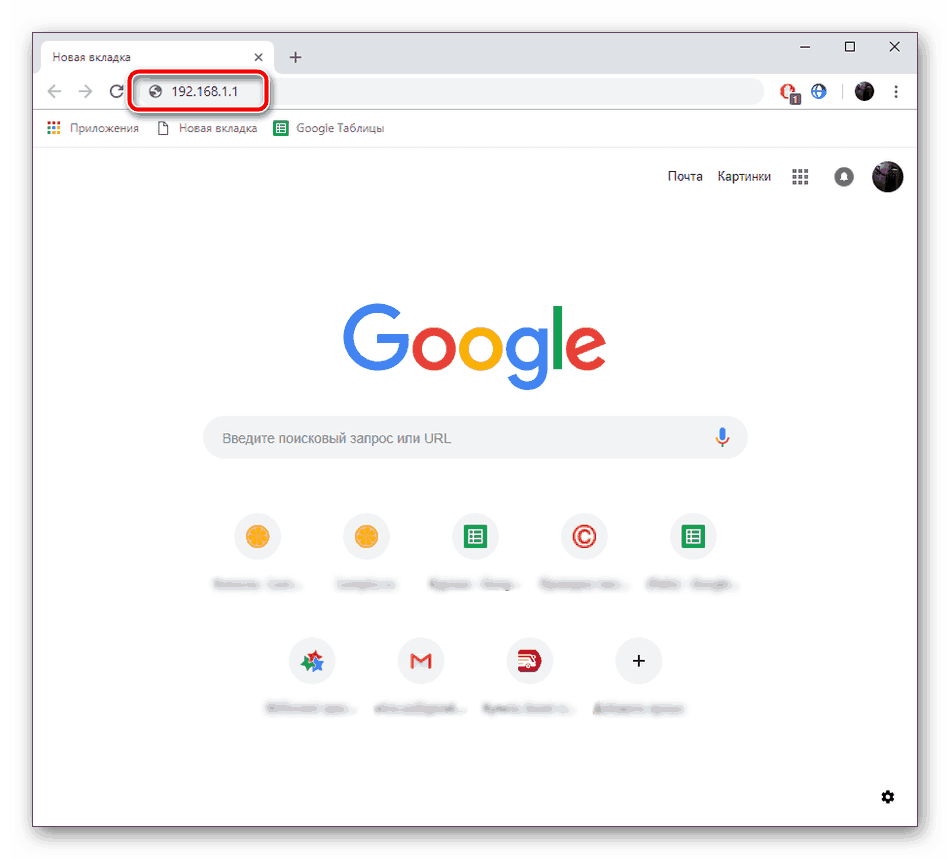
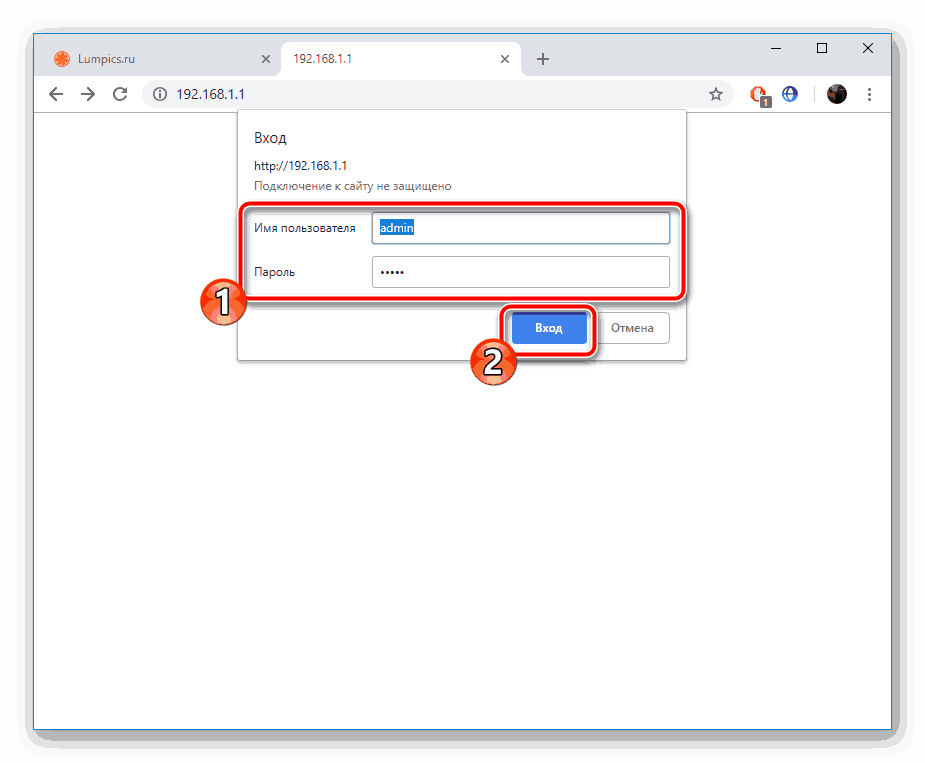
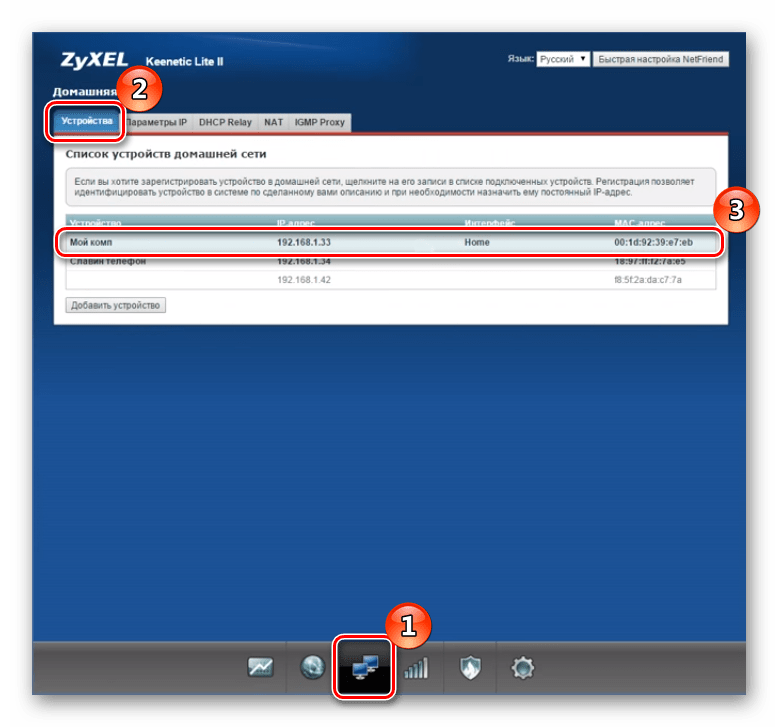
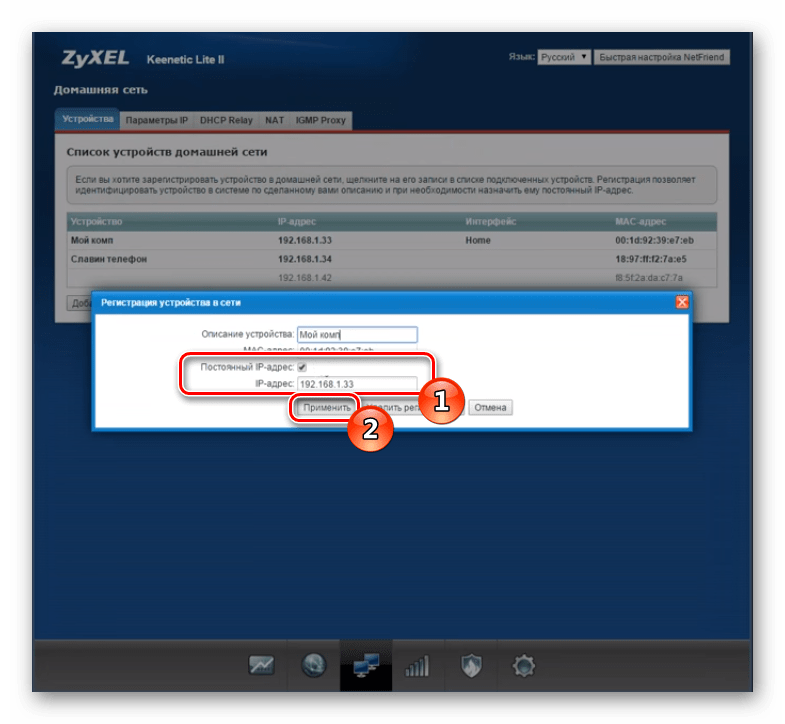
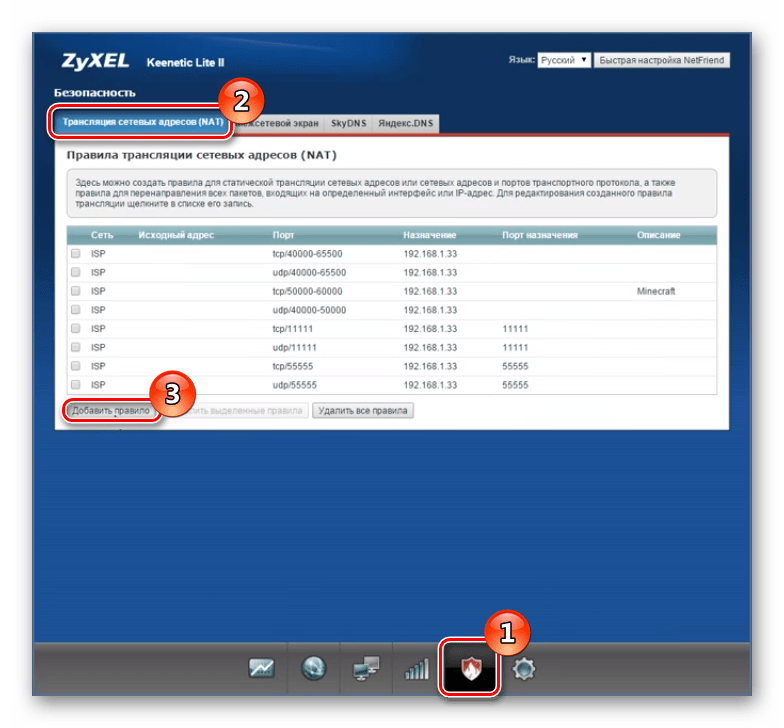
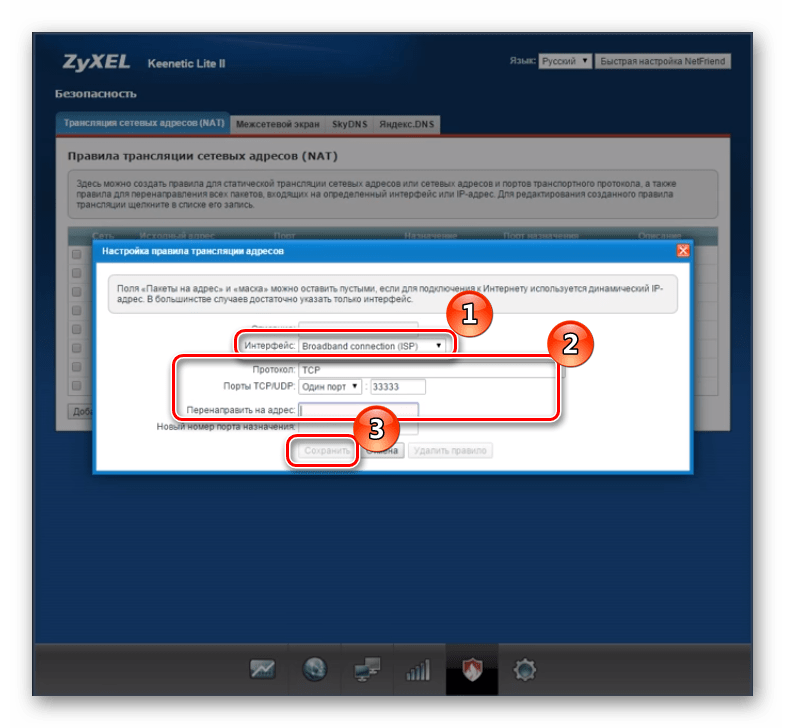
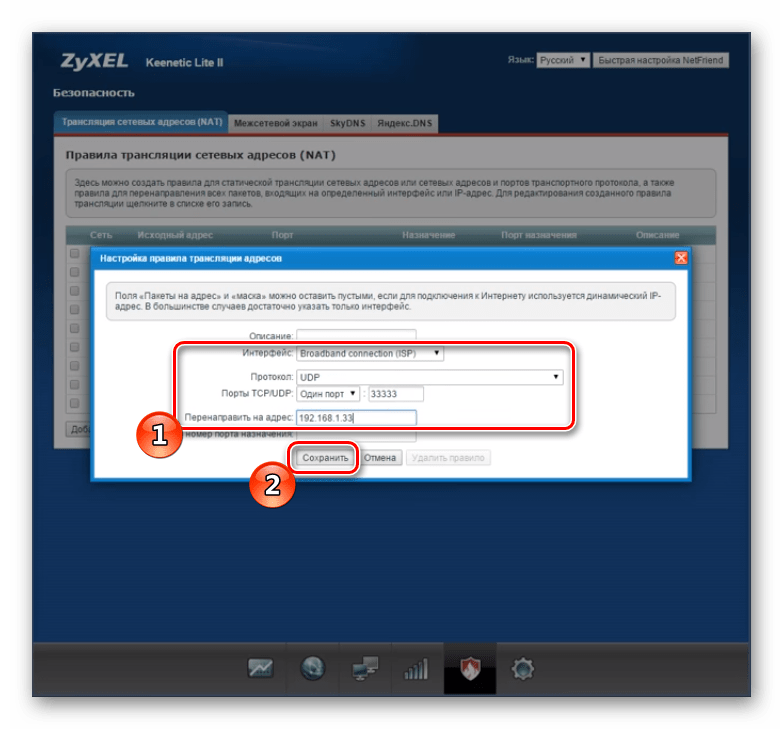
Tím se dokončí práce ve firmwaru, můžete pokračovat v kontrole portu a interakce v potřebném softwaru.
Krok 3: Zkontrolujte otevřený port
Aby bylo zajištěno úspěšné předání vybraného portu, pomohou vám speciální služby online. Existuje poměrně velký počet, a například jsme zvolili 2ip.ru. Musíte provést následující kroky:
Přejděte na webovou stránku 2IP
- Otevřete hlavní stránku služby prostřednictvím webového prohlížeče.
- Přejděte na test "Ověření portů" .
- Do pole "Port" zadejte požadované číslo a klikněte na "Kontrola".
- Po několika vteřinách čekání se zobrazí informace, které vás zajímají o stavu portu a ověření je dokončeno.
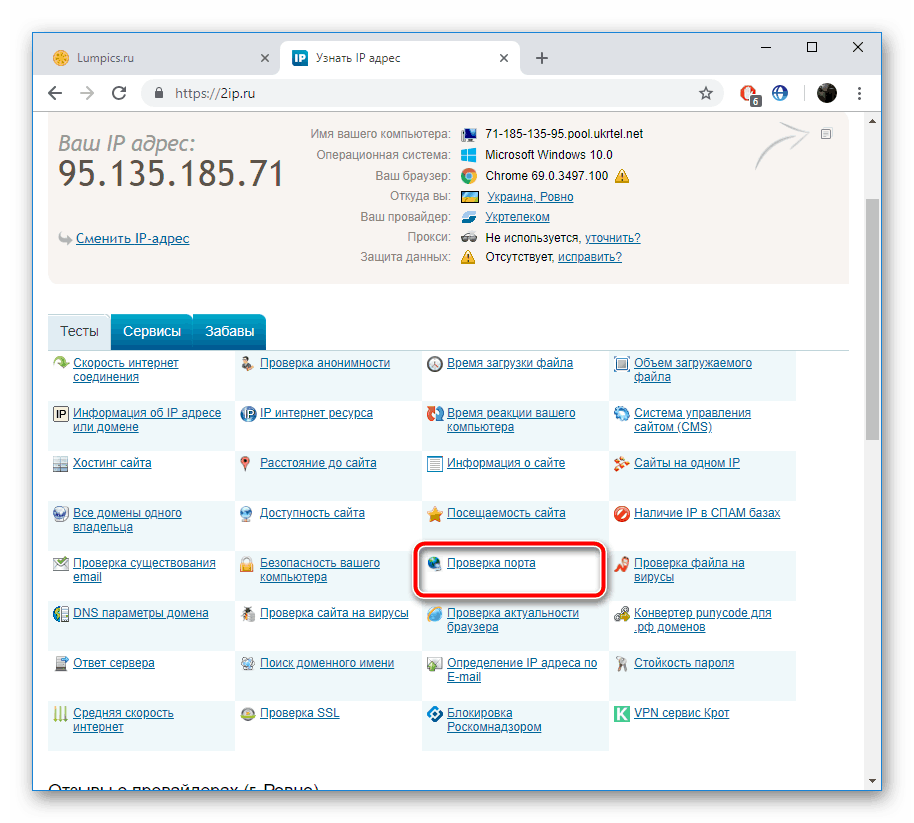
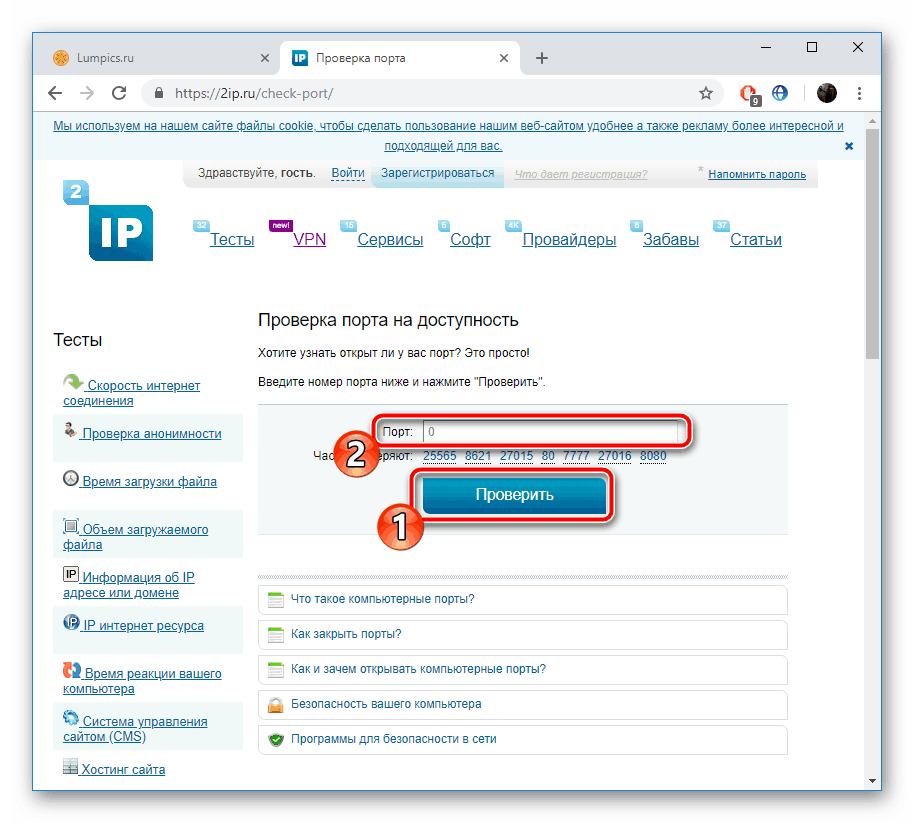
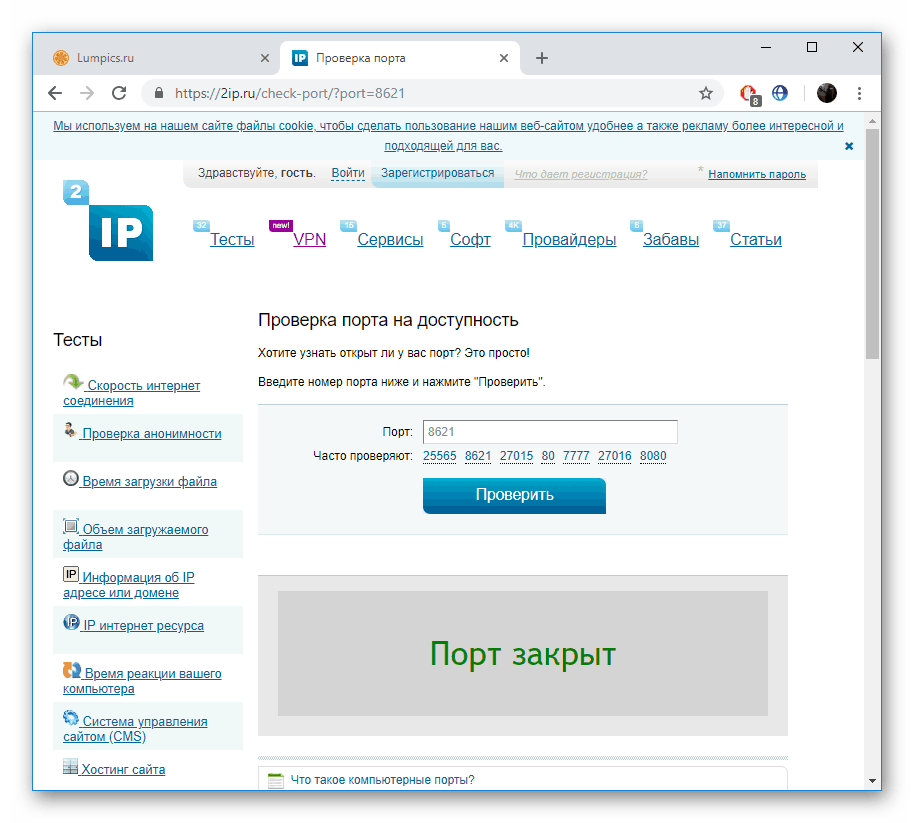
Pokud se setkáte s tím, že virtuální server nefunguje v určitém softwaru, doporučujeme zakázat nainstalovaný antivirový software a program Windows Defender. Poté znovu zkontrolujte výkon otevřeného portu.
Viz též:
Zakázat firewall v operačním systému Windows XP , Windows 7 , Windows 8
Zakázat Antivirus
Náš manuál přichází k logickému závěru. Nahoře jste byli seznámeni se třemi hlavními etapami přenosu portů na směrovačích ZyXEL Keenetic. Doufáme, že se vám podařilo bez problémů vyrovnat tento úkol a nyní všechny softwarové funkce fungují správně.
Viz též:
Program Skype: čísla portů pro příchozí připojení
Pro porty v uTorrentu
Určit a konfigurovat přesměrování portů v VirtualBoxu